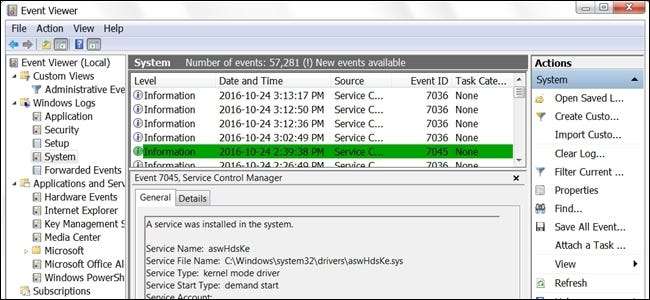
Előfordulhat, hogy elgondolkodik azon, hogy valamit csinálnak-e vagy a számítógépére az Ön tudta nélkül, de van-e egy egyszerű módja annak, hogy megtudja, mi történik távollétében? Ezt szem előtt tartva a mai SuperUser Q & A bejegyzés megmutatja az olvasónak, hogyan figyelemmel kíséri számítógépe aktivitását.
A mai Kérdések és válaszok ülés a SuperUser jóvoltából érkezik hozzánk - a Stack Exchange alosztályához, amely a Q & A webhelyek közösségvezérelt csoportosulása.
A kérdés
A SuperUser olvasó ePezhman szeretné tudni, hogyan tudja meg, hogy mit csinált a Windows egy adott időpontban:
Windows 7/8/10 esetén van-e mód arra, hogy megtudja, hogy a számítógép adott vagy adott időben futott-e? Például a számítógép tegnap este 10:00 körül működött vagy ki volt kapcsolva?
Hogyan lehet megtudni, hogy a Windows mit csinált egy adott időben?
A válasz
A SuperUser közreműködője, Monomeeth válaszol ránk:
Ehhez a Windows Event Viewer programot használhatja. Az Eseménynapló elindítása Windows 7 rendszerben:
- Kattintson a Start gombra
- Kattintson a Vezérlőpult elemre
- Kattintson a Rendszer és biztonság (vagy Karbantartás) elemre
- Kattintson a Felügyeleti eszközök elemre
- Kattintson duplán az Eseménynaplóra
Windows 8 és 10 rendszerekben az Eseménynaplót megnyithatja a Windows billentyű + C + B billentyűparancs. A Futtatás párbeszédpanelen keresztül is megnyithatja a Windows Key + R billentyűparancs, gépelés eventvwr , majd kattintson az OK gombra.
Miután megnyitotta az Eseménynaplót, kövesse az alábbi lépéseket:
1. A bal oldali ablaktáblán lépjen a Windows Naplók> Rendszer elemre
2. A jobb oldali ablaktáblán megjelenik azoknak az eseményeknek a listája, amelyek a Windows futása közben történtek
3. Kattintson az Eseményazonosító címkére az adatok Rendezvényazonosító oszlop szerinti rendezéséhez
4. Lehetséges, hogy az eseménynapló rendkívül hosszú lesz, ezért létre kell hoznia egy szűrőt
5. A jobb oldali Műveletek ablaktáblán kattintson az „Aktuális napló szűrése” elemre.
6. típus 6005 , 6006 a címkézetlen mezőben (lásd az alábbi képernyőképet):
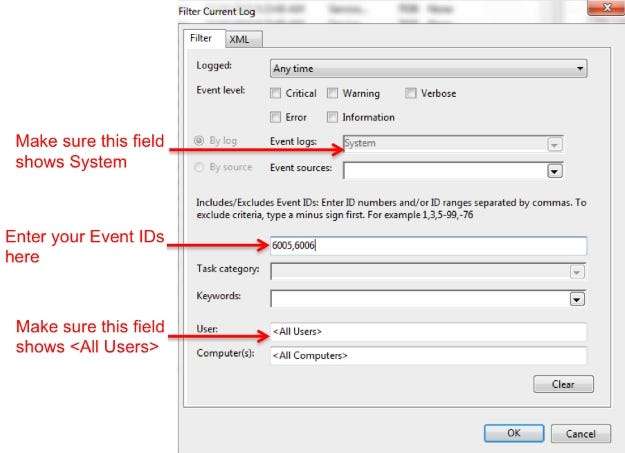
7. Click OK
Felhívjuk figyelmét, hogy eltarthat néhány pillanatig, amíg az Eseménynapló megjeleníti a szűrt naplókat.
Összefoglalva
- A 6005-es eseményazonosító jelentése: „Az eseménynapló szolgáltatás elindult” (azaz az indítási idő).
- A 6006-os eseményazonosító jelentése: „Az eseménynapló szolgáltatás leállt” (azaz leállási idő).
- Ha szeretné, hozzáadhatja a szűrőhöz a 6013-as eseményazonosítót is. Ez megjeleníti a rendszer üzemidejét indítás után.
Végül, ha ezt rendszeresen ellenőrizni szeretné, akkor létrehozhat egy egyéni nézetet a szűrt napló megjelenítéséhez. Az egyéni nézetek a Windows Event Viewer bal paneljének bal felső sarkában találhatók. Hozzáadásával kiválaszthatja, hogy mikor szeretné megtekinteni a naplót.
Van valami hozzáfűzhető a magyarázathoz? Hang a kommentekben. Szeretne további válaszokat olvasni más, hozzáértő Stack Exchange-felhasználóktól? Nézze meg a teljes vitafonalat itt .







